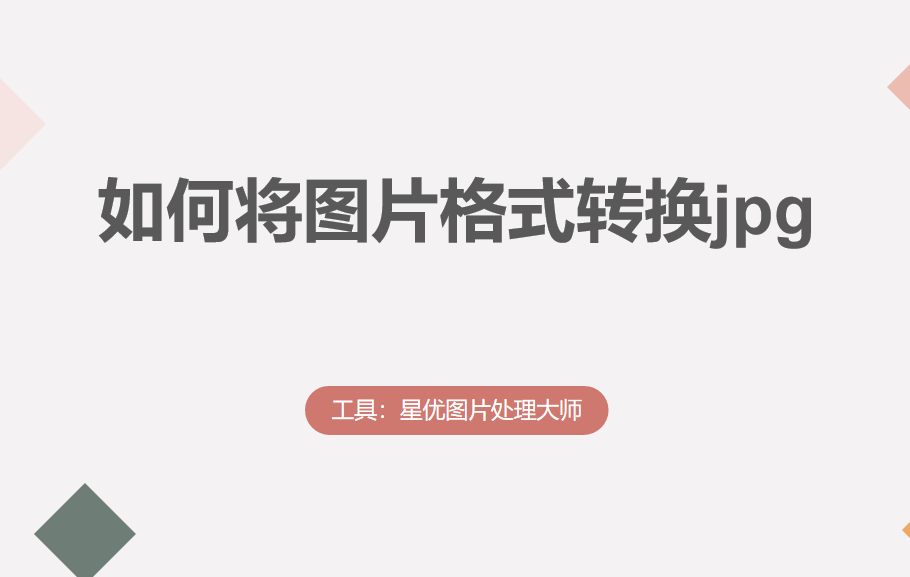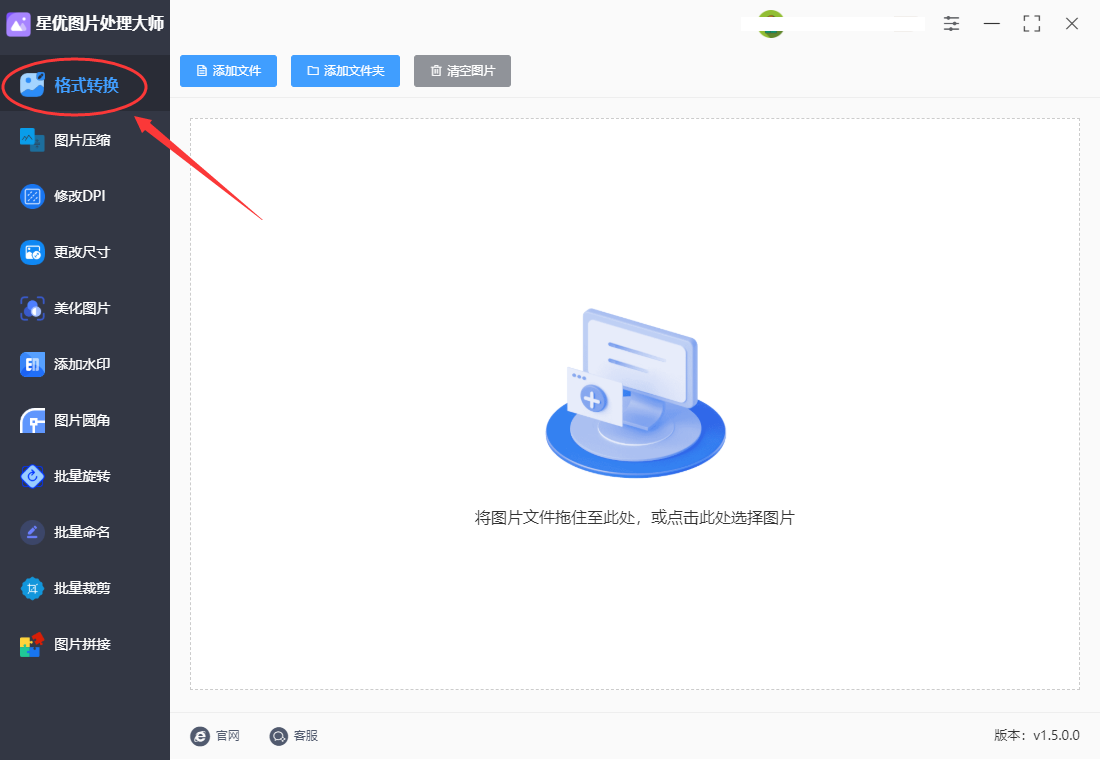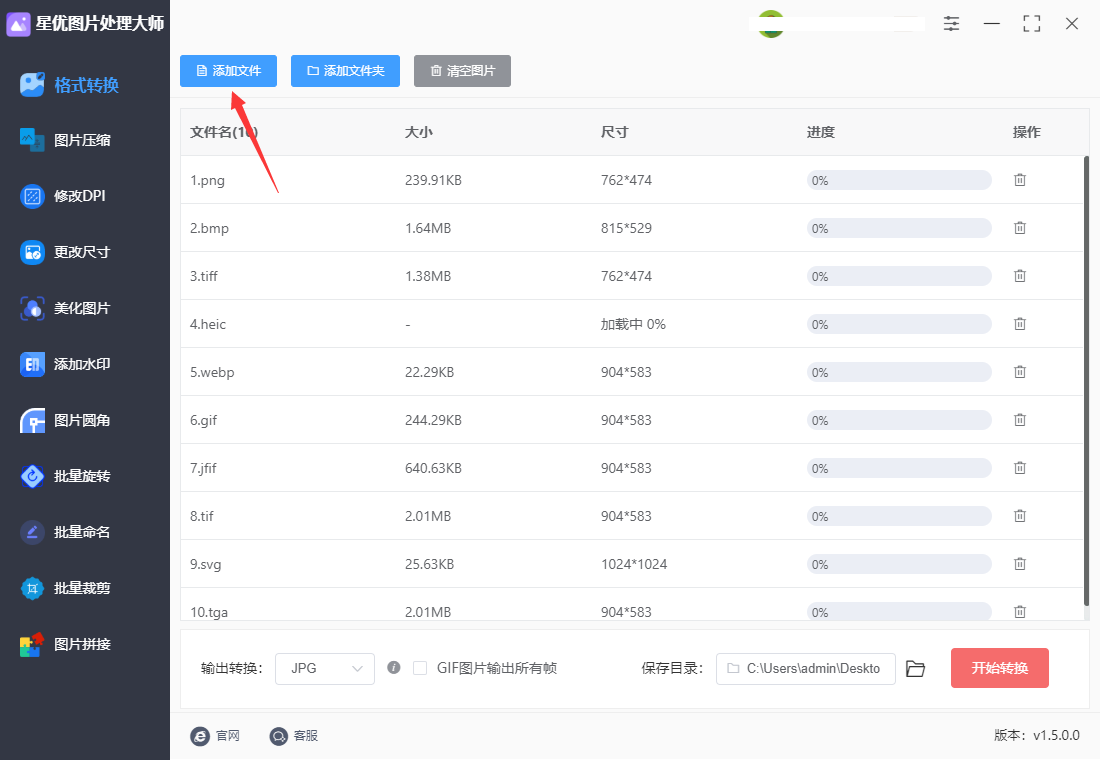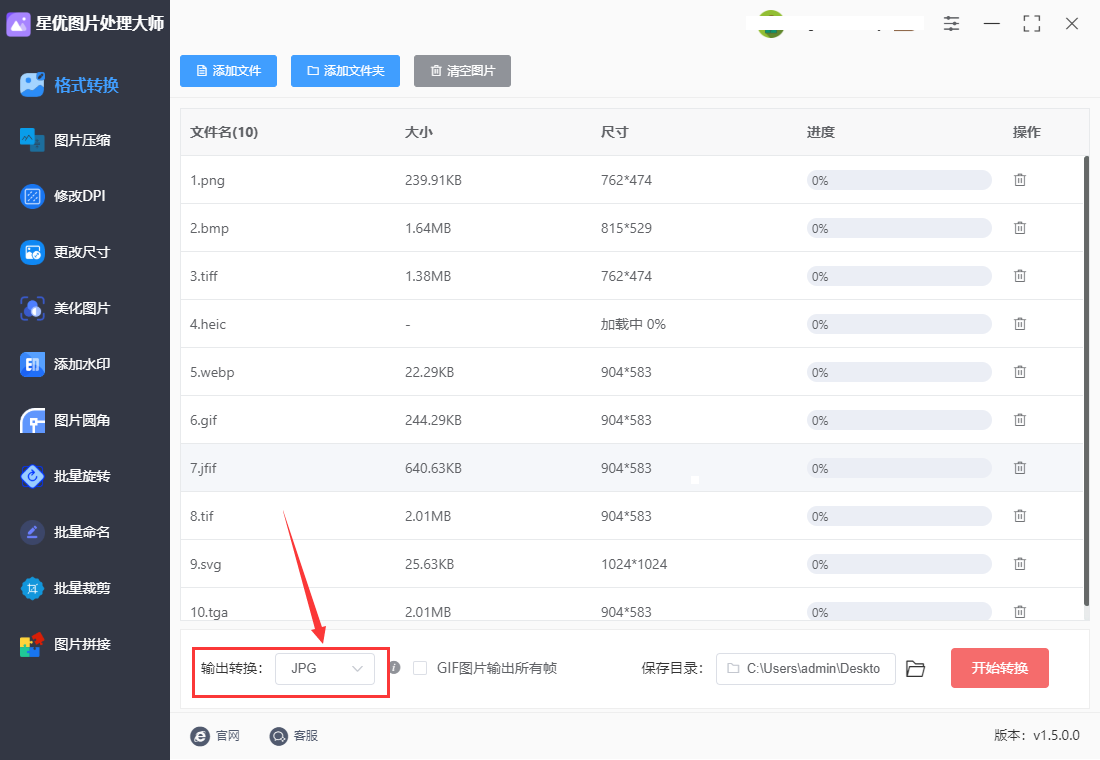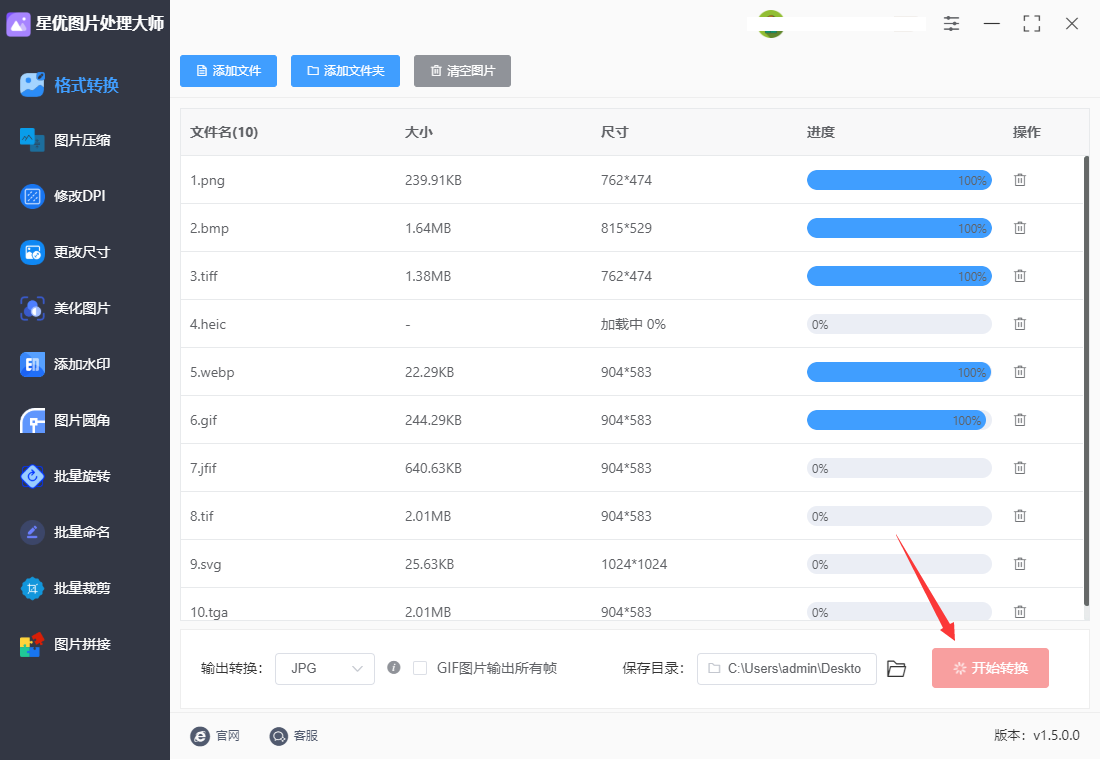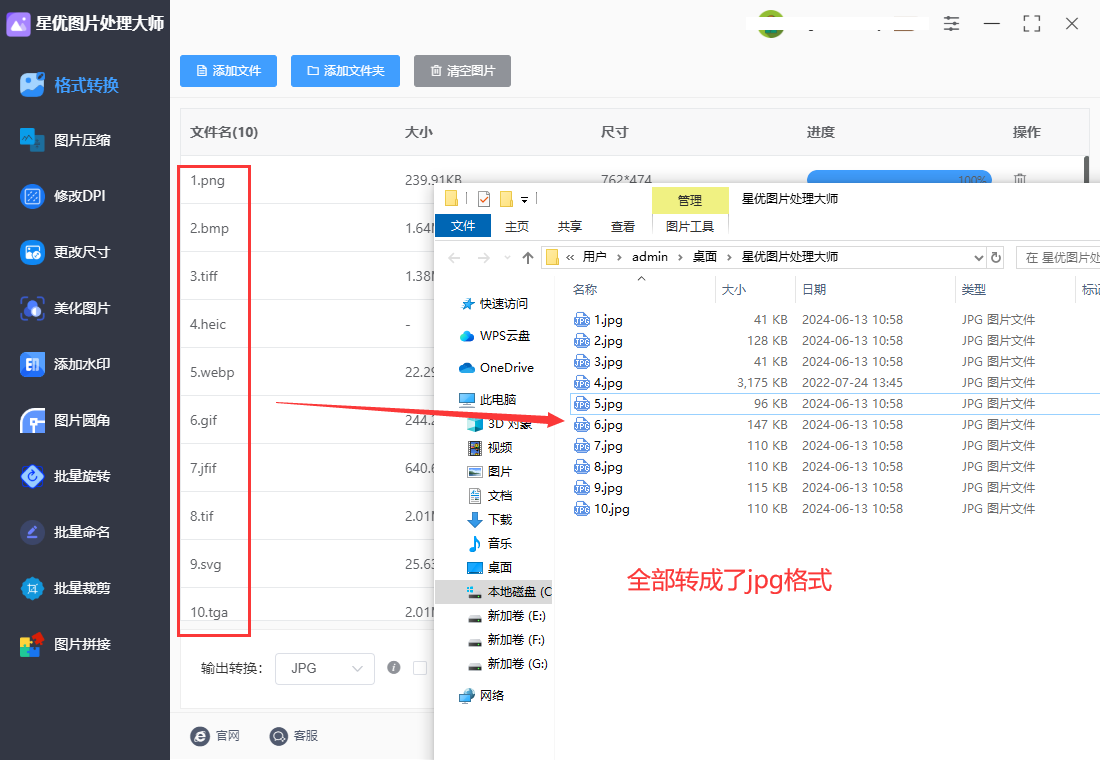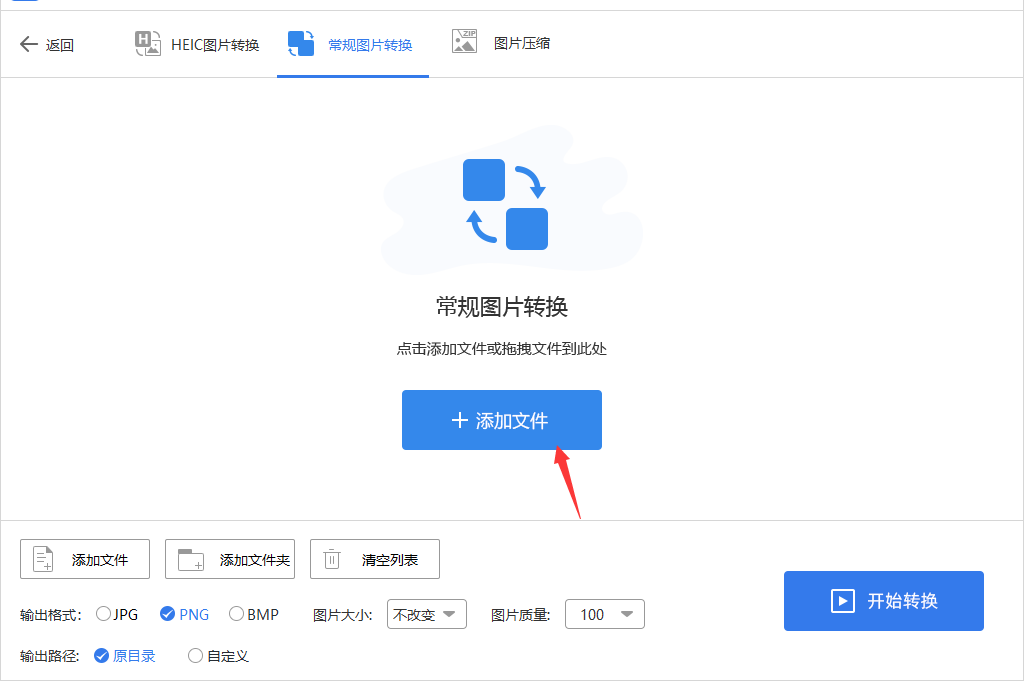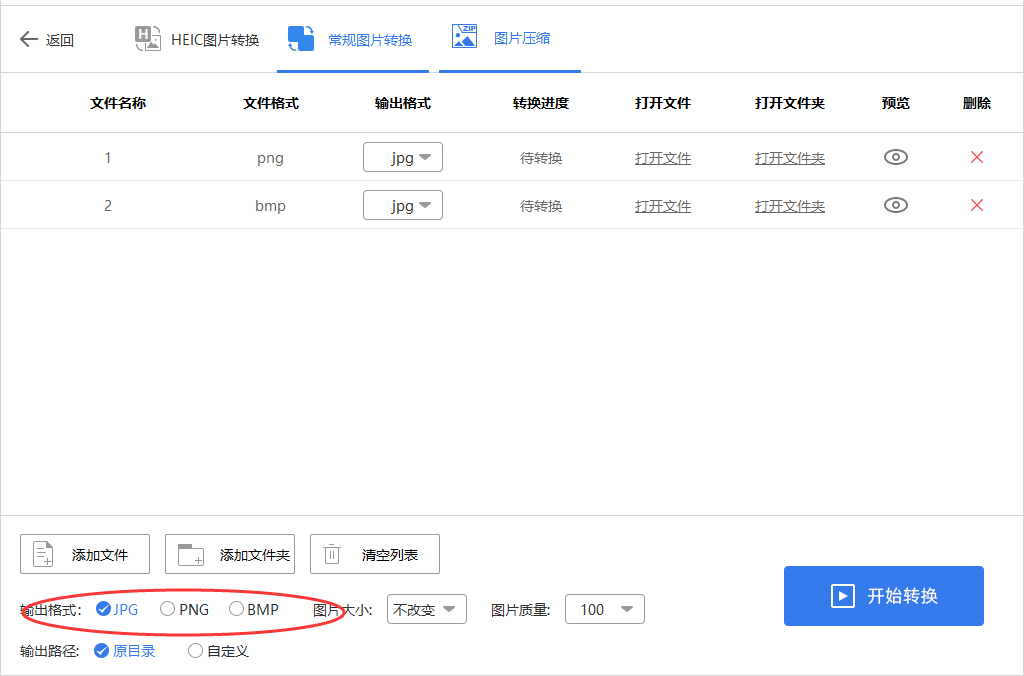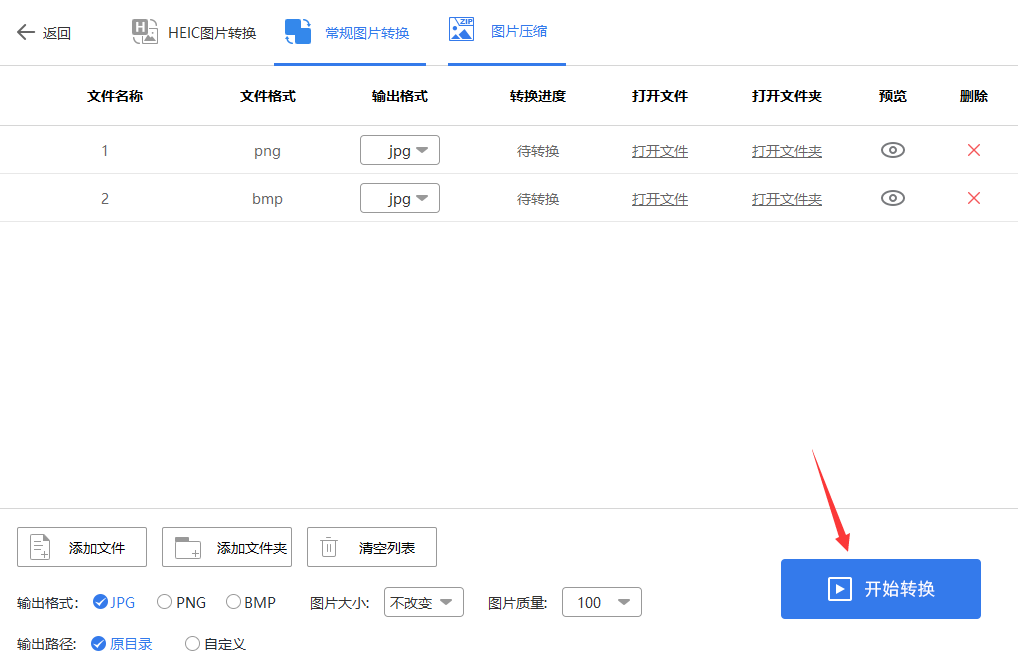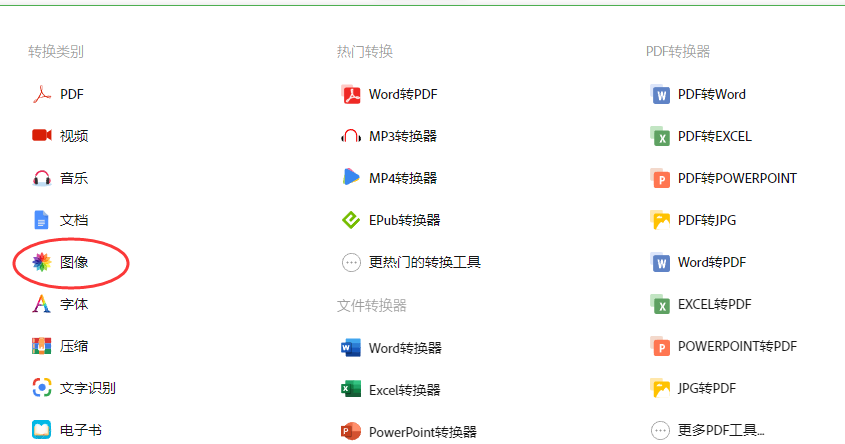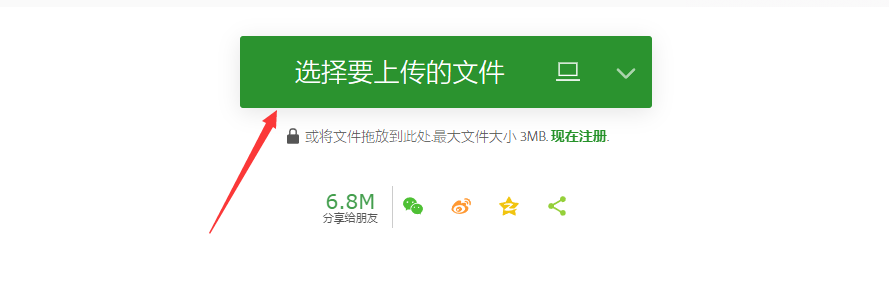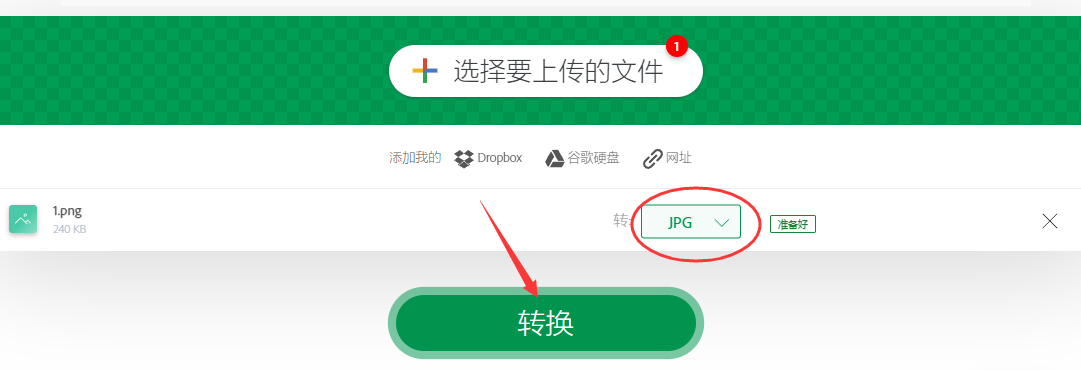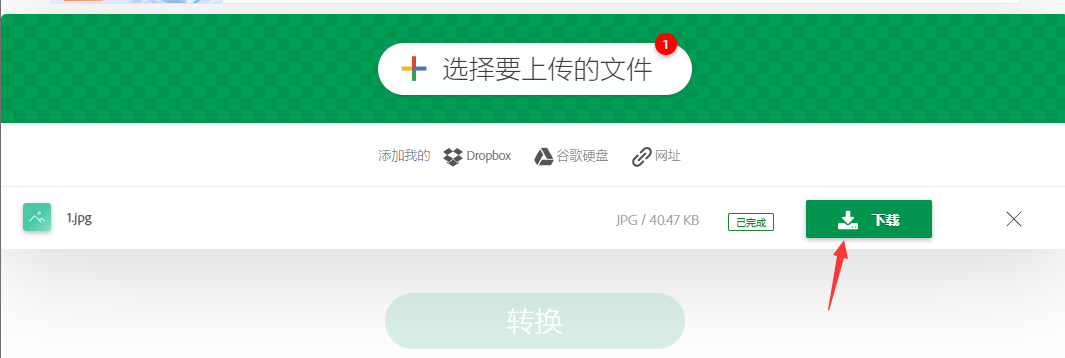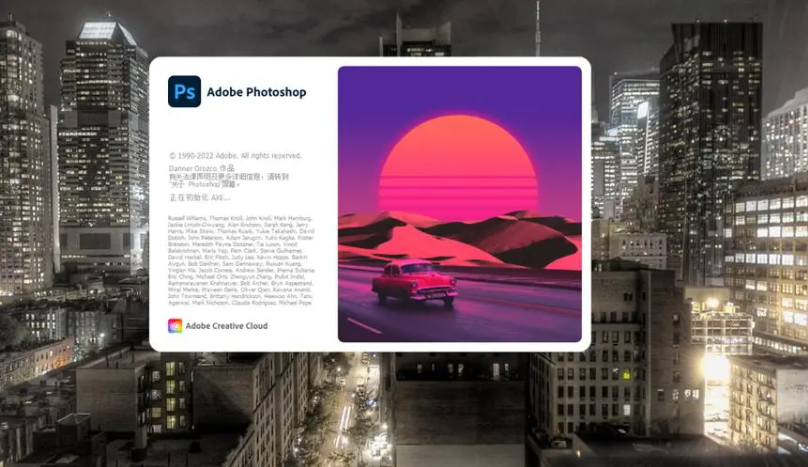| 如何将图片格式转换jpg?常见图片都可以转换 | 您所在的位置:网站首页 › 如何将图片转换格式ico › 如何将图片格式转换jpg?常见图片都可以转换 |
如何将图片格式转换jpg?常见图片都可以转换
|
如何将图片格式转换jpg?在数字化高度发展的今天,图片格式的多样性有时会给我们的日常工作和生活带来不便。常见的图片格式有PNG、BMP、GIF、TIFF等,但JPEG(或JPG)格式因其良好的压缩算法和广泛的兼容性,成为了最常用的图片格式之一。如果你需要将其他格式的图片转换为JPG,以下是一些实用的方法和工具。对于不常进行图片格式转换的人来说,使用在线工具是最便捷的选择。你只需上传图片,选择输出格式为JPG,然后下载转换后的文件。这些工具通常操作简单,不需要安装任何软件,非常适合偶尔需要转换图片的用户。然而,使用在线工具时要注意图片的隐私和安全问题,尽量避免上传涉及敏感信息的图片。 工作中我们经常会面对图片转jpg格式的操作,很明显这一项最基础的图片格式转换操作,不过很多小伙伴还不知道如何转换,没关系,下面小编分享的几个方法将教会你,如果你这会正在寻找方法,就按照步骤进行转换吧,100%可以转换成功。
方法一:使用“星优图片处理大师”软件将图片转为jpg 软件下载地址:https://www.xingyousoft.com/softcenter/XYImage 步骤1,这个方法中使用的“星优图片处理大师”是一个功能强大的软件,安装好之后才能使用,打开之后我们点击左边最上面的【格式转换】功能。这个功能可以帮助我们将png、gif、bmp、tiff、jfif、heic、webp、svg、tag等格式转为jpg。
步骤2,然后点击【添加文件】按钮,将需要转为jpg格式的图片全部导入到软件里,软件是可以批量格式转换的,所以对导入的图片数量没有限制。
步骤3,在下方设置输出格式,按照转换要求本次设置成“jpg”,当然如果你要转换成其它格式也是可以的,自己选择目标格式即可。
步骤4,启动转换前你可以修改一下保存目录,指定一个文件夹用来保存转换后的图片。最后点击【开始转换】红色按钮即可开启转换。
步骤5,等待一小会之后软件会弹出输出文件夹,这代表格式转换完成了。从下图可以看出,软件中不同格式的图片已经全部转为了jpg格式。
办法二:使用小风图片处理器软件进行转换 这个图片处理软件的功能就比较简单的,只有两个功能,一个功能是图片格式转换,另外一个功能是图片压缩,常规格式的图片都可以使用这个软件进行格式转换,下面就是转为jpg格式的操作步骤,赶紧去试试看吧。 步骤1,安装使用之前请下载并安装到电脑上,安装好后打开软件使用,本次转换我们需要使用中间的“常规图片转换”功能开完成,我们点击此功能进入下一步。
步骤2,来到内页之后可以看到软件中空间有个大大的“添加文件”蓝色按钮,点击此按钮后就可以上传需要格式转换的图片文件到软件里了,你可以上传多张图片一起转换。
步骤3,下方设置一下输出格式,默认为png格式,不过本次我们要选择“jpg”;另外你还可以对图片大小、图片质量和输出路径进行修改,如果没有特殊要求就忽略吧。
步骤4,启动软件图片格式转换程序只需要点击右下角的蓝色按钮即可,剩下的事情软件会帮助我们完成转换,转换结束后你需要自动打开输出文件夹才能找到转换成的jpg格式图片。
方法三:使用liveoffice在线工具进行转换 使用这个在线工具可以对视频、音频、图片、文档进行格式转换的操作,图片格式转换功能可以将常见的图片格式转换成jpg,下面是详细转换步骤,赶快来试一试吧。 步骤1,借助我们电脑上的浏览器来找到这个工具并打开使用,打开工具后点击“热门转换”下拉框里面的“图片”转换类别,然后会进入软件内页。
步骤2,这时候我们可以看到进入到了图像转换器操作界面,点击页面上那么绿色的按钮,将需要转为jpg格式的图片上传到工具网站里,图片大小不能超过3mb。
步骤3,如下图所示在转右边的下拉框里设置转换格式,这次请设置为jpg,设置好之后点击下面的“转换”绿色按钮开启格式转换,软件就会将上传的图片转为jpg格式。
步骤4,等到完成格式转换结束后,文件名的右侧会出现一个下载按钮,点击下载按钮即可将转换后的的图片下载下来。
办法四:使用photoshop软件进行转换 使用 Adobe Photoshop 将不同格式的图片转换为 JPG 是一个简单而有效的过程。以下是详细的步骤: 1、启动 Photoshop:双击 Photoshop 图标启动程序,这个软件是需要进行安装的。 2、打开图片文件: 点击菜单栏的“文件”(File)选项,然后选择“打开”(Open)。 在弹出的文件对话框中,选择你想要转换的图片文件并点击“打开”。 3、另存为 JPG: 在菜单栏上,点击“文件”。 选择“另存为”(Save As)。 在弹出的“另存为”对话框中,点击“格式”(Format)下拉菜单,选择“JPEG”。 4、设置 JPEG 选项: 选择好保存路径和文件名后,点击“保存”(Save)。 在弹出的“JPEG选项”(JPEG Options)对话框中,你可以调整“图像质量”(Image Quality)滑块来设置压缩级别。 高质量(10-12):几乎无损压缩,文件较大。 中等质量(5-9):平衡图像质量和文件大小。 低质量(0-4):更高的压缩率,文件较小,但图像质量下降明显。 确认设置后,点击“确定”(OK)。
如果你需要频繁进行图片格式转换,或者对图片质量有更高的要求,使用专业的软件如Adobe Photoshop、GIMP或IrfanView会是更好的选择。这些软件不仅支持批量转换,还提供丰富的编辑功能,可以在转换格式的同时进行图片优化。例如,在Photoshop中,只需打开图片,选择“文件”菜单下的“另存为”,然后选择“JPG”格式即可。同时,你还可以调整压缩比例,以平衡图像质量和文件大小。总之,无论你是普通用户还是专业人士,都有多种方式可以将不同格式的图片转换为JPG格式。选择适合自己的方法,不仅能提高工作效率,还能保证图片的质量和可用性。通过合理使用这些工具和方法,您可以轻松应对各种图片格式转换的需求。上面小编给大家分享了几个关于“如何将图片格式转换jpg?”的转换方法,相信对大家有很大的帮助,如果觉得不错就点赞一下哦。 |
【本文地址】